A beállító mozgó láblécek ID CS3, hatékony munka Adobe InDesign, munkamódszerek,
Tekintsük a létrehozásának folyamatát egy dia fejléceket és a lábjegyzeteket az új beépített InDesign CS3 eszközöket.
1. Az irányító fejléc és a lábléc alapján bekezdés stílusú
Például, a munkában, a legfőbb szerve a szöveg stílusát funkciók és fejléceket, hogy meg kell tenni a Lábjegyzet - címsorstílusokat. Hozzon létre egy slide fejlécek és a lábjegyzetek a bal és jobb oldalon.
1. Hozzon létre két új bekezdéssel-style, amelyet díszített balra és jobbra a lábjegyzetek. A stílus a bal Lábjegyzet Nettó igazított szöveg a bal és a jobb stílust a fejléc - a nyomvonal szöveget jobbra. Egyéb paraméterek ugyanazok stílusok vegye fel a paramétereket a saját. Hívjuk Steele: bal Jobb lábléc lábléc.
2. Hozzon létre változókat a fejléc és a lábléc. A Típus menüből válassza ki a Szöveg változók> Define.
Hozzon létre egy string változó, az 1. lépéshez.
Az ablakban látjuk listáját üres szöveges változókat. Válassza ki az elemet Futó fejléc ...
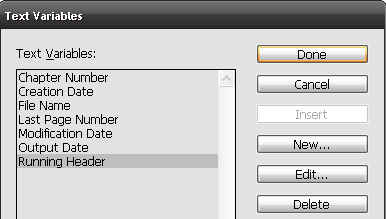
Hozzon létre egy string változó, a 2. lépésre.
Ezután a Név mezőben kérés a változó nevét. A rövidség kedvéért írtam LK (bal lábléc). Ellenőrizzük, hogy a fejléc típus lett megadva a Típus legördülő listából - (bekezdés Style). A Stílus listából válassza ki a stílus a szöveg, hogy megy a láblécben. Ebben a példában egy címsorstílus. Használja a listából válassza ki először az oldalon. (Első oldal). Ez azt jelenti, hogy az első fejezet az oldalon jelenik meg később a lábléc.
Paraméterek szöveg előtt és után szöveg lehetővé teszi, hogy semmilyen szöveg vagy speciális karaktereket elején vagy végén a lábléc. Itt nem vesszük figyelembe azokat részletesen, valamint a lehetőségek, amelyek nem érik ezeken a területeken.
Ezzel befejeződött a teremtés egy változó a bal alján. Ugyanazzal az eljárással hozzon létre egy változót jobb footer - RK. Ne felejtsük el, hogy adja meg a legördülő listában A paraméter utolsó oldalon (az utolsó oldalon).
3. Készítsen keretek fejléc és lábléc. Ehhez menj a mester-turn és szöveges üzemmódban létrehozhat kereteket a bal és a jobb szemben lévő oldalait, amely megjeleníti a lábléc. Alkalmazás a keretek között korábban takarítják stílusok a fejléc és lábléc tervezése - balra, jobbra a lábjegyzetek és fejlécek és a lábjegyzetek.
4. Ezután állítsa a kurzort a bal oldali keretben, és a Type menü> Text Változó> beszúrása Változó> LK - úgy dönt, hogy helyezze a változó ballábas.
Azt hogy egy keretet hozzon létre egy változót
Itt a szöveg változó ki
És ugyanígy be a jobb frame változó RK.
Ebben az elrendezésben a csúszó élőláb kész, hagyjuk a Master-turn és csodálja az eredményt.
Kiegészítés: Ha a lábléc közepén oldalak, nincs szükség létrehozni stílusok balra, jobbra a lábjegyzetek és fejlécek és a lábjegyzetek.
Ebben az esetben elég egy bekezdés-stílusban.
2. A fejléc és a lábléc az index
Tekintsük a probléma elhelyezése fejléceket és a lábjegyzeteket kiadványok, mint a „Index”.
Footers általában tartalmaznak néhány betűjét az első és az utolsó bekezdésben, és lehet építeni három különböző rendszereket.
Az első rendszer, ideiglenesen úgynevezett „U-turn”, mint a fejléc megtette az első néhány betűjét az első bekezdés a bal oldalon, és az első néhány betűjét az utolsó bekezdés a jobb oldalon, azaz a Az elején és a végén a sor.
A második program, amelyet általában „oldal”, veszik, mint a fejléc első néhány karaktert az első bekezdés és az első néhány karaktert az utolsó bekezdés az oldal, azaz Az elején és a végén a lap.
A harmadik rendszer, „oszlop” azonos módon fejlécadat veszünk elején és végén az oszlop.
Fejlécek e rendszerek fejlesztése alapján karakterstílusokat. Tekintsük az alkotás folyamatát az első és a második fejlécek elrendezése ( „U-turn” és „oldal”). Ezzel a technikával, akkor nem kell sok idő, hogy a fejlécek és a lábjegyzetek és a harmadik rendszer. Bár meg kell jegyezni, szintén nagyon ritka gyakorlati alkalmazása.
Az összehangolás a fejléc és lábléc a program „U-turn”
2.1. Létrehozása stílusok a fejléc és lábléc tervezése
A fejléc és lábléc általában használt betűméret és stílus, különböző betűtípusokat, amely összegyűjtötte a fő szöveg. Ezért jó lenne, hogy hozzon létre egy design a fejléc külön bekezdés stílusát. Még jobb, ha nem lesz két stílus, az egyik a fejléc, állva a bal oldalon, és a másik - a lábléc, áll a jobb oldalon. Azt mondjuk, hogy a stílus: BAL JOBB láblécet és a fejlécek és a lábjegyzetek.
A bal fejléc és lábléc szöveg igazítását kell állítani a bal oldalon, és a jobb oldali élőláb - jobb. Egyébként ezek a stílusok kell egyeznie. De ha teszik az összehangolás a szöveg fejléc közepén, akkor elég lesz egy stílust.
2.2. Hozzon létre egy karaktert stílus
A lábléc lesz csak a karakterek a fő szöveg, amely „feliratú” egyedi betűtípust. Hozzunk létre egy karaktert stílus és nevezd meg a lábléc. Nem kell, hogy bármilyen stílusban beállításokat, szükségünk van rá, mint egy címkét.
2.3. Hozzon létre egy szöveges változót fejlécek és a lábjegyzetek
A Típus menüből válassza ki a Szöveg változók> Define.
Az ablakban látjuk listáját üres szöveges változókat. Válassza ki az elemet Futó fejléc, és kattintson az Új gombra.
A megjelenő ablakban a Név mezőbe írja be a nevét a változó, például KS. A legördülő listából válassza ki, hogy milyen típusú fejléc típus - Futó fejléc (charachter Style). A stílusa legördülő listából az adott karakter stílus - futás címet. USE A mező értéke lehet hagyni, ahogy van. A mi esetünkben ez nem játszik szerepet. Fields szöveg előtt és után szöveg üres. Az Options paraméter csoport kívánt esetben jegyezni paraméterek módosítása Case - nagybetű. A teremtés egy szöveg változó a fejléc alatt. Nyomja meg az OK gombot. majd a Kész a folyamat befejezéséhez.
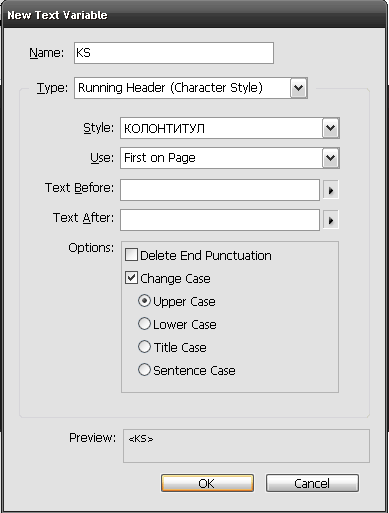
Hozzon létre egy szöveges változót
2.4. Szöveges keretek fejlécek és a lábjegyzetek
Menj a Master-turn, és hozzon létre egy üres szöveges keret a fejléc bal felső oldalán a bal oldalon, és alkalmazza a bekezdés stílusát BAL lábléc. Ezután tegye a kurzort a keret és a menü Szöveg> Szöveg Változó> beírása változó, változó kiválasztásához KS, helyezze azt a keretet.
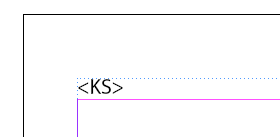
Ezután másolja a keret bal mester oldal jobb felső részén a jobb oldalon mester, és alkalmazni kell a tartalmát a keret bekezdés stílusát JOBB lábléc.
2.5. Az összehangolás a fejléc és a lábléc
Visszamegyünk az oldalt a szöveg index. Ahhoz, hogy a lábjegyzetek töltött, az szükséges, hogy az első néhány betűjét az első bekezdés a bal oldalon, és az első néhány betűjét az utolsó bekezdés a jobb oldali lapozott alkalmazni karakterstílust lábléc. Ahogy attribúciós stílus kívánt karaktereket automatikusan megjelenik a láblécben. Ezzel műveletet hozzárendelni egy karakter stílus minden terjed alfabetikus index megkapjuk a megoldást a problémára.
Az összehangolás a fejléc és lábléc a rendszer „oldal”
2.6. Létrehozása stílusok a fejléc és lábléc tervezése
Akárcsak az előző példában létrehozunk két bekezdés stílusát szövegformázását fejlécek és a lábjegyzetek: bal Jobb lábléc lábléc.
2.7. Létrehozása karakterstílusokat
A rendszer „oldal”, létre kell hoznunk két betűtípust. Az első ilyen lesz jelölve az első pár karaktert, az első bekezdésben az oldal, a második - az első néhány karaktert az utolsó bekezdésben. stílus nincs megadva, akkor már csak be kell a címkéket. Hívjuk karakter START és END stílusokat.
2.8. Szöveges változók
Létre kell hoznunk két szöveges változókat. Létrehozásának folyamata részletesen ismertetik az előző példákban. Fel fogjuk hívni a változók neveit és KSTART Kend (kivágások a footer-Start és a lábléc-end). Részben KSTART kell alapulnia START karakter stílus (a listából kiválasztott ablakban hozzon létre egy változó), valamint a változó Kend - a karakterstílusok END. Az első ilyen fogják használni kijelzőn a láblécben az első bekezdés az oldal karakterek, és a második -, hogy megjelenjen az utolsó karaktert.
2.9. Készítsen keretek a fejléc és a lábléc szövegét
Menj a Master-turn, és hozzon létre egy üres szöveges keret a fejléc bal felső oldalán a bal oldalon, és alkalmazza a bekezdés stílusát BAL lábléc. Helyezze a beszúrási pontot a keret és a Type menü> Text Változó> Insert változó, változó kiválasztásához KSTART, helyezze azt a keretet. Továbbá, a keret fel a kötőjel és mögötte ugyanúgy beillesztése változó Kend.
Megjegyzés. Tire lehet állítani egy része a változó, amikor azt létrehozzák.
Ezután másolja a kapott keretet a jobb oldalon mester és alkalmazza a stílust szabály fejlécet. Ebben az előkészítő munka, hogy hozzon létre fejlécek és a lábjegyzetek át.
2.10. Az összehangolás a fejléc és a lábléc
Szükséges, hogy menjen vissza a szöveg a betűrendes és menjen végig a falut, de hozzárendelése karakterstílust indul az első néhány betűjét az első bekezdés az oldal és a stílus az első pár betűt END elmúlt oldal bekezdését. Ahogy forrásmegjelölés stílusú karakterek automatikusan megjelenik a láblécben.
3. A script, hogy automatizálja a hozzárendelés karakterstílusokat
Ha van egy nagy terjedelmű Index, a nyomvonal karakterstílusokat kezdetének és végének is hosszú időt vesz igénybe. Ez fárasztó és unalmas munka volt szükség, hogy automatizálják és Michael Ivanyushin együtt Boris Kashcheyev kifejlesztett SelectCharachterForTitul.jsx script. és amely megoldja ezt a problémát.
Feltételezzük, hogy az összes alfabetikus mutató tartalmazza ugyanazt a Story, amely kapcsolt lánc szövegkeretekre egy keretben oldalon (váz lehet többoszlopos) túlszedett hiányzik.
Mielőtt futtatod a szkriptet, tedd a kurzort bármelyik kereteket, vagy válasszon a fekete nyíl történet lánc keretben.
Az első forgatókönyv párbeszédpanelen válassza elrendezése fejlécek és a lábjegyzetek - „oldal” vagy „U-turn”.
Az első párbeszédablakban script
A második párbeszédablak befolyásolhatják a választás az elrendezés fejléceket és a lábjegyzeteket.
A rendszer „Spread”:
A második program a párbeszédablak
Van elég, hogy egy fejléc segítségével egy betűtípust.
A rendszer „oldal”:
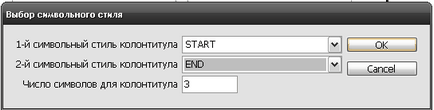
A második program a párbeszédablak
Itt meg akarja határozni a két karakter stílusát.
Tekinteni a helyzet, amikor a bekezdés a következőképpen kezdődik az egyik oldalon, és ér véget a másik.
nem hajtják végre az elrendezés fejlécek és a lábjegyzetek „oszlop” ez a verzió a forgatókönyvet. De ha tesz az oldalon, például két egyoszlopos keret helyett egy két oszlopos és állítsa be a fejléc és a lábléc minden keretben a „oldal” típusú, akkor csak kap a kívánt eredményt.
A szkript nem tesztelték, hogy milyen típusú Mac számítógépeken.